
Нові версії Windows не повністю підтримують класичні ігри DOS та інші старі програми - саме тут з’являється DOSBox. Він забезпечує повне середовище DOS, яке запускає старовинні програми DOS на сучасних операційних системах.
Ми писали про використання D-Fend Reloaded раніше інтерфейс для DOSBox, але що, якщо ви просто хочете використовувати сам DOSBox? Ми покажемо вам, як монтувати каталоги, використовувати внутрішні команди DOSBox, виконувати програми та використовувати комбінації клавіш DOSBox як професіонал.
Починаємо
DOSBox можна безкоштовно завантажити з веб-сайт DOSBox . Це стосується не лише Windows - інсталятори доступні для Mac OS X, Linux та інших UNIX-подібних систем. Якщо ви використовуєте Ubuntu, DOSBox ви знайдете в Центрі програмного забезпечення Ubuntu.
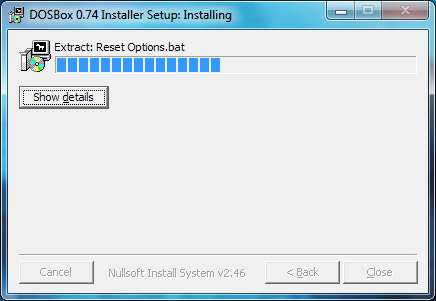
Вам також знадобиться гра або програма, яку ви хочете запустити. Якщо у вас є стара дискета, пора її дістати. Якщо гра була доступна як умовно-безкоштовна програма, вам пощастило - ви зможете знайти її в Інтернеті. Більшість ігор DOS повністю сумісні, але на домашній сторінці DOSBox розміщено список сумісності щоб ви могли перевірити сумісність вашої улюбленої гри.
Встановлення каталогів
Після встановлення ви можете запустити DOSBox із робочого столу або з меню «Пуск». Ви отримаєте два вікна - вікно стану та головне вікно DOSBox. Ви можете проігнорувати вікно стану.
(Як зазначають читачі, ви також можете запустити програму, перетягнувши її файл EXE на піктограму програми DOSBox, тому сміливо спробуйте.)
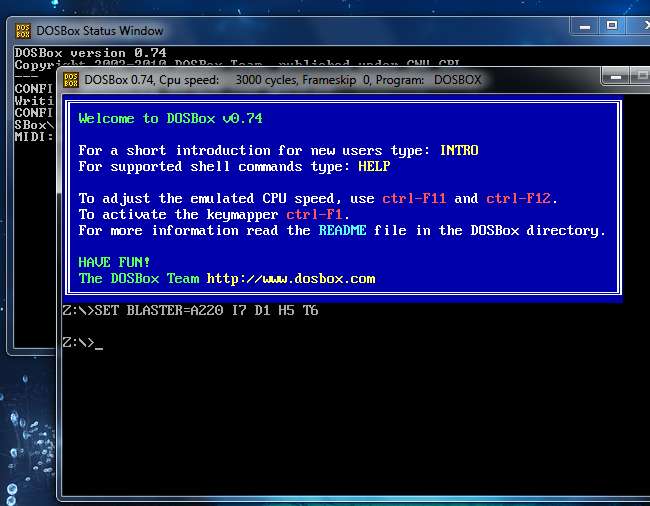
Перш ніж запускати гру, вам доведеться змонтувати її каталог. Середовище DOSBox відрізняється від файлової системи вашого комп’ютера. Іншими словами, диск C: у DOSBox повністю відокремлений від диска C: на вашому комп’ютері.
Ось приклад команди монтування:
монтувати c c: \ games \
Ця команда монтує каталог C: \ Games на вашому комп'ютері як диск C: у DOSBox. Замініть c: \ games на місце розташування каталогу ігор на вашому комп'ютері.
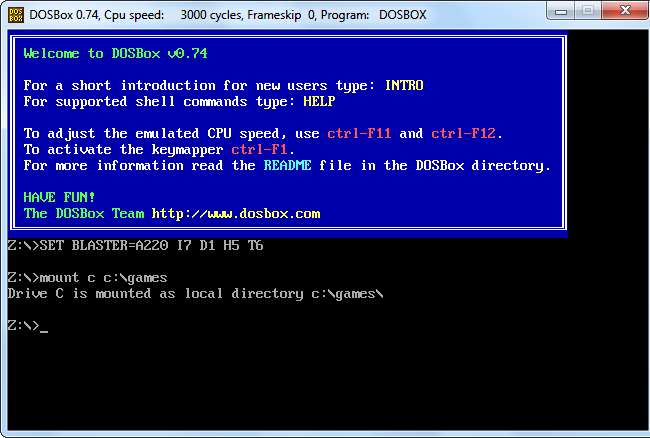
Додайте -t cdrom перемикач, якщо ви встановлюєте компакт-диск. Наприклад, наступна команда приймає привід CD-ROM на D: на вашому комп'ютері та монтує його як привід C: у DOSBox:
кріплення c D: \ -t cdrom
Навігація та запуск програм
Після встановлення ігрових файлів можна вводити текст C: і натисніть Enter, щоб перейти на диск C: DOSBox.
Використовувати тобі команда для переліку вмісту поточного каталогу та компакт-диск команда, за якою йде назва каталогу, щоб змінити її на каталог. Використовувати компакт-диск .. команда для переходу вгору по каталогу.
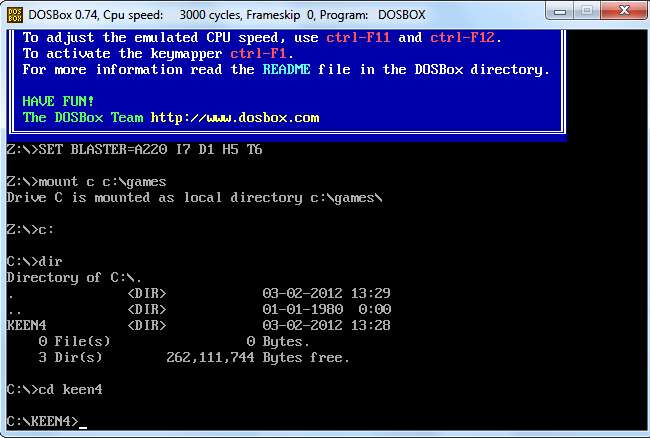
Введіть ім'я файлу EXE у поточній папці, щоб виконати цю програму. Можливо, вам доведеться запустити встановити програму перед тим, як грати у гру або запускати програму.
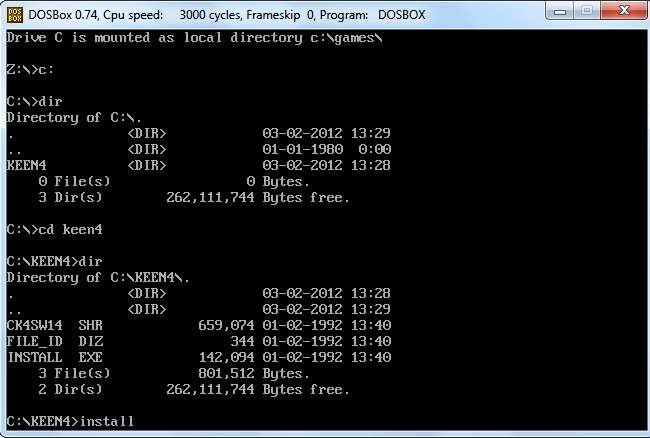
Якщо ви це зробите, встановіть гру, як і на звичайну систему DOS.

Після встановлення ви можете перейти до файлу EXE гри та запустити його, ввівши його назву.

На цьому етапі ви готові до гри. Вам доведеться повторювати процес монтування кожного разу, коли ви перезапускаєте DOSBox, хоча вам доведеться лише один раз встановити та налаштувати гру.
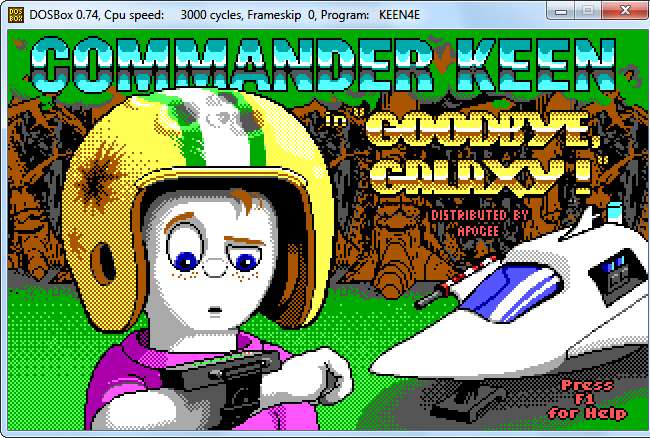
Гарячі клавіши
DOSBox має різноманітні комбінації клавіш. Ось найбільш важливі з них:
Alt-Enter перемикається між повноекранним та віконним режимами.
Якщо гра працює занадто швидко, ви можете уповільнити її, натиснувши Ctrl-F11 . Так само ви можете пришвидшити повільні ігри, натискаючи Ctrl-F12 . Емульована швидкість процесора DOSBox, що відображається в рядку заголовка, змінюватиметься кожного разу, коли ви натискаєте ці клавіші.
Введіть вступний спец команда, щоб переглянути повний список комбінаційних клавіш DOSBox.

DOSBox також може запускати програми DOS, які не є іграми, включаючи саму операційну систему Windows 3.1, але ігри є основним варіантом їх використання. Програми DOS, на які люди покладались, були замінені, але класичні ігри ніколи не можна замінити.







